Manual d’ús del Numbers per al Mac
- Et donem la benvinguda
- Novetats del Numbers 14.2
-
- Començar a utilitzar el Numbers
- Introducció a les imatges, als gràfics i a altres objectes
- Crear un full de càlcul
- Obrir o tancar fulls de càlcul
- Personalitzar plantilles
- Utilitzar fulls
- Desfer o refer canvis
- Desar el full de càlcul
- Buscar un full de càlcul
- Eliminar un full de càlcul
- Imprimir un full de càlcul
- Canviar el fons del full
- Touch Bar per al Numbers
-
- Enviar un full de càlcul
- Introducció a la col·laboració
- Convidar altres usuaris per col·laborar
- Col·laborar en un full de càlcul compartit
- Veure l’última activitat en un full de càlcul compartit
- Canviar la configuració d’un full de càlcul compartit
- Deixar de compartir un full de càlcul
- Carpetes compartides i col·laboració
- Utilitzar el Box per col·laborar
-
- Utilitzar l’iCloud amb el Numbers
- Importar un arxiu d’Excel o de text
- Exportar en format d’Excel o en un altre format d’arxiu
- Reduir la mida d’arxiu d’un full de càlcul
- Desar un full de càlcul gran com a arxiu de paquet
- Restaurar una versió anterior d’un full de càlcul
- Moure un full de càlcul
- Bloquejar un full de càlcul
- Protegir amb contrasenya un full de càlcul
- Crear i gestionar plantilles personalitzades
- Copyright

Canviar la transparència d’un objecte al Numbers del Mac
Pots crear efectes interessants fent que els objectes siguin més o menys opacs. Quan col·loques un objecte d’opacitat baixa damunt d’un altre objecte, per exemple, l’objecte de sota es veu a través del primer.
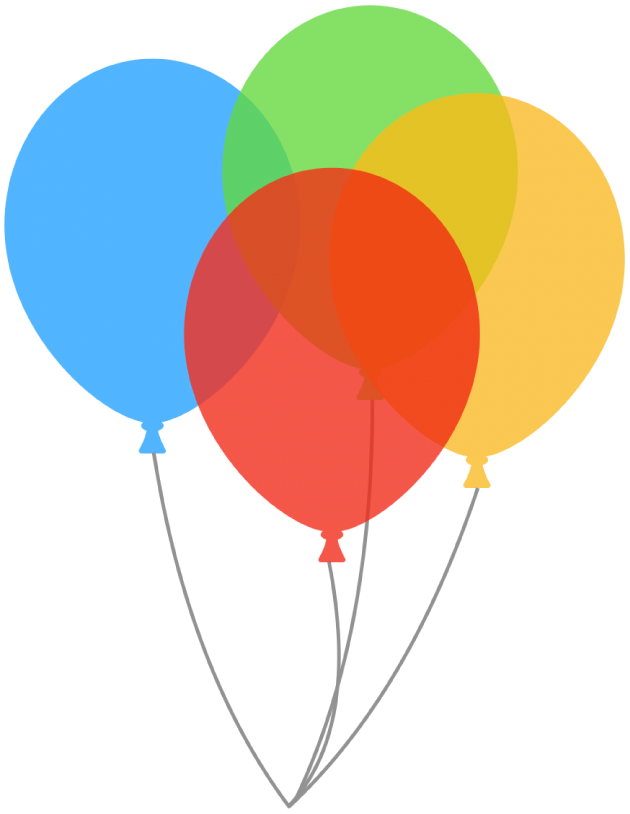
Fes clic per seleccionar una imatge, una forma, un quadre de text, una línia, una fletxa, un dibuix, un objecte 3D o un vídeo, o bé selecciona diversos objectes.
Si has seleccionat un quadre de text, canviarà tot el contingut del quadre de text, inclosos el text i el color de fons.
Per fer un dibuix, fes clic a la pestanya Dibuix de la barra lateral Format
 i arrossega el regulador Opacitat. Per a qualsevol altre ítem, fes clic a la pestanya Estil de la barra lateral i arrossega el regulador Opacitat.
i arrossega el regulador Opacitat. Per a qualsevol altre ítem, fes clic a la pestanya Estil de la barra lateral i arrossega el regulador Opacitat.També pots introduir valors al camp que hi ha al costat del regulador o bé fer clic a les fletxes que hi ha al costat del camp.
